文章詳情頁
win7桌面文件存儲路徑更改教程
瀏覽:98日期:2023-02-01 14:50:21
一般來說,我們的桌面文件夾都放置在c盤中,但是如果我們的桌面需要放很多東西的話,就會影響c盤系統盤的存儲空間,從而影響系統運行的速度。這時候我們就可以通過更改桌面文件存儲路徑,將桌面文件夾放置到其他盤中,減輕c盤壓力。
win7桌面文件存儲路徑更改教程1、首先找到桌面文件夾,一般在圖示路徑就可以找到。
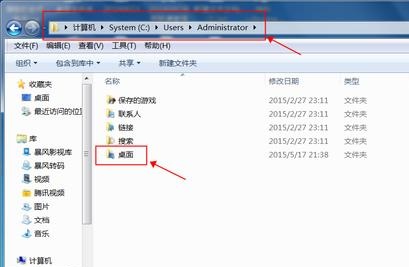
2、右鍵選中它,選擇“屬性”
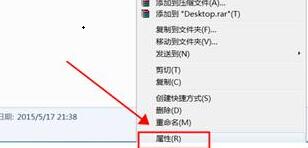
3、進入“位置”選項卡,點擊“移動”
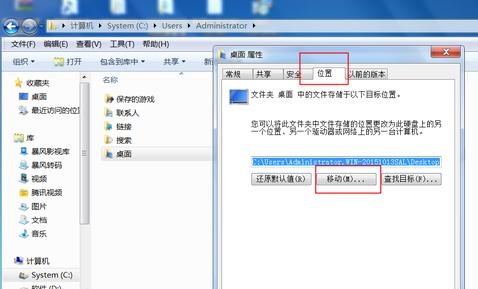
4、選擇需要更改的文件夾位置,點擊“選擇文件夾”
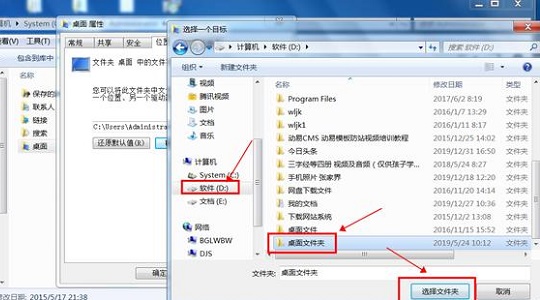
5、然后在彈出對話框中選擇“是”即可。
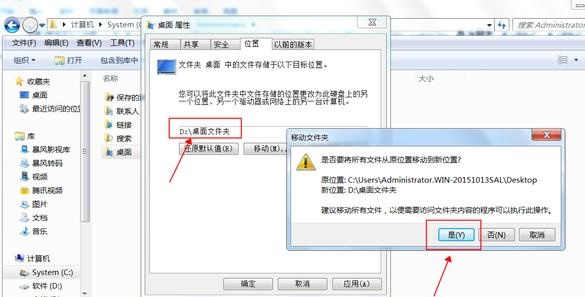
相關文章:win7用戶名稱更改方法 | win7窗口排列方式介紹
以上就是win7桌面文件存儲路徑更改教程了,大家快去更改桌面文件夾位置,解放c盤內存吧。想知道更多相關教程還可以收藏好吧啦網。
以上就是win7桌面文件存儲路徑更改教程的全部內容,望能這篇win7桌面文件存儲路徑更改教程可以幫助您解決問題,能夠解決大家的實際問題是好吧啦網一直努力的方向和目標。
上一條:win7ip地址更改教程下一條:win7窗口控制菜單組合鍵是什么
相關文章:
1. win7切換用戶2. Windows 8 Build 7867截圖曝光 IE9 RC現身3. MacOS系統取消應用自動啟動的方法4. deepin20默認瀏覽器怎么設置? deepin添加默認瀏覽器的技巧5. 蘋果 macOS 13 Ventura 開發者預覽版 Beta 11今日推送6. deepin20文件怎么共享? deepin文件共享給windows的技巧7. FreeBSD常用指令整理(學習筆記)8. macbookair雙系統好嗎 Windows裝雙系統的好處和壞處9. Linux Mint系統背景圖片怎么更換? Linux更換桌面背景的技巧10. 樹莓派64位系統安裝libjasper-dev顯示無法定位軟件包問題
排行榜

 網公網安備
網公網安備